电脑重装系统后数据恢复图文详解
- 分类:教程 回答于: 2020年02月17日 15:00:57
电脑重装系统后怎么恢复数据呢?重装系统会格式化C盘,让C盘和桌面所有文件都消失。因此,如果重装系统win10前没有注意好数据备份,那么重装系统后将会出现数据丢失的问题,当遇到这个问题时该怎么办呢?下面小编就给大家介绍一下重装系统数据恢复的方法。
电脑重装系统后数据恢复图文详解:
1,将提前制作好的小白启动u盘插入电脑,并重启电脑快速断续的按热键进入快速启动界面(注意:启动热键一般在出现电脑品牌logo的下方会有提示)。
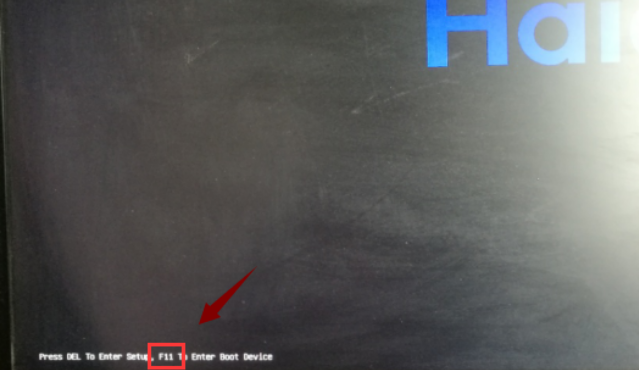
2,进入快速启动界面,上下键选择u盘启动项按回车键进入小白pe选择界面。
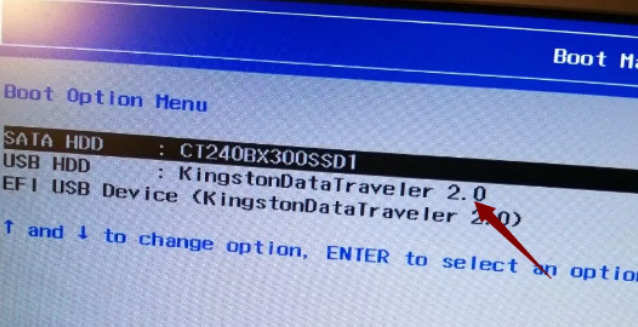
3,上下键选择“启动win10x64PE(2G以上内存)”按回车键进入。
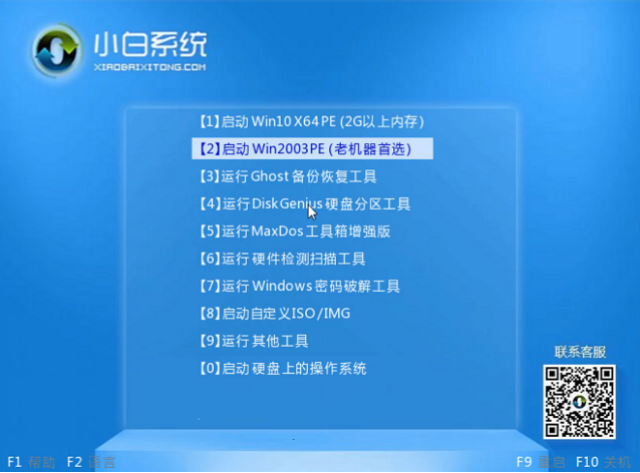
4,进入pe桌面后,点击打开“分区工具”下一步。

5,点击界面左上角的“恢复文件”按钮,然后点击“恢复整个分区的文件”,点击“选择文件类型”,然后点击“开始”即可。
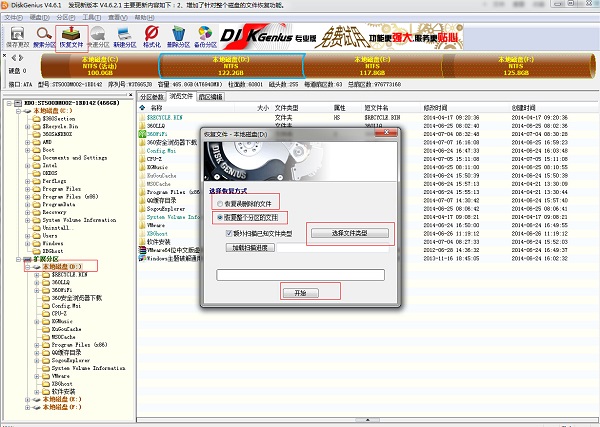
6,以上步骤完成后,开始执行数据恢复。
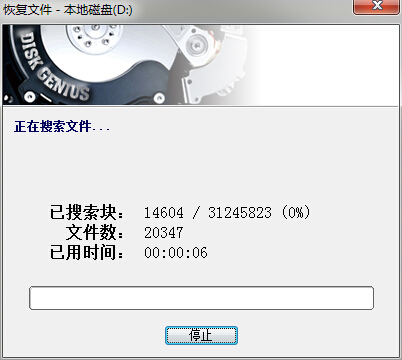
7,扫描完毕之后,找到丢失的文件,然后选择需要恢复的文件。
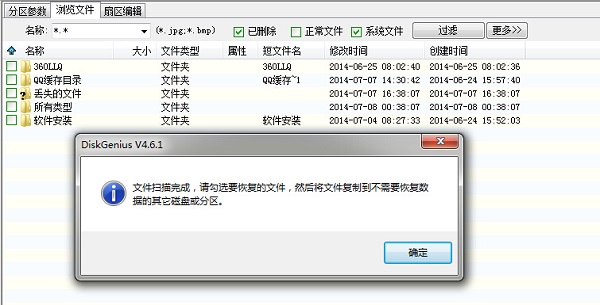
8,将需要恢复的文件复制到保存数据的位置,可以暂时放在桌面,方便查找。
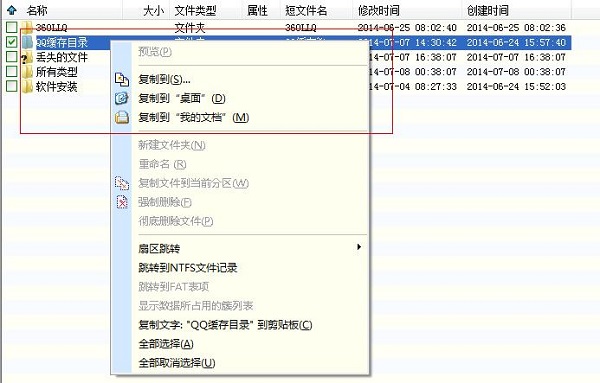
关于电脑重装系统后数据恢复的操作方法介绍到此就结束了。
 有用
26
有用
26


 小白系统
小白系统


 1000
1000 1000
1000 1000
1000 1000
1000 1000
1000 1000
1000 1000
1000 1000
1000 1000
1000 1000
1000猜您喜欢
- 0x000000124,小编教你电脑蓝屏代码0x0..2018/03/16
- 详细教你怎么清理电脑内存..2021/09/04
- 内存卡读不出来2015/06/18
- 安装系统下载与安装教程2021/01/23
- 开机显示器黑屏但电脑一直在运行怎么..2022/01/24
- Windows XP是什么2022/10/27
相关推荐
- 电脑重装系统按哪个键进入u盘启动项..2022/10/11
- 闪兔系统重装大师使用教程..2016/08/03
- 电脑重装系统注意事项2023/01/30
- windows官网怎么下载系统2022/07/01
- win11安装提示不支持pc的原因是什么..2021/07/26
- 笔记本硬盘数据恢复2022/11/28

















